¿Es un recién llegado o tiene problemas para definir su emplazamiento? Ha llegado al lugar adecuado.
Este tutorial se dividirá en dos partes. La primera parte tratará los aspectos básicos necesarios para definir un emplazamiento correctamente, mientras que la segunda parte profundizará en algunos detalles adicionales que usted puede definir.
Para saber más sobre cómo crear un emplazamiento directamente dentro de RatedPower, puedes ver nuestro siguiente artículo: Cómo crear un emplazamiento directamente en RatedPower
Definición básica del emplazamiento
En esta sección se explican, paso a paso, los principales elementos obligatorios necesarios para la rápida definición de un emplazamiento. Los emplazamientos deben definirse en Google Earth siguiendo los siguientes pasos:
1. Abra Google Earth (edición de escritorio).
Puedes descargar Google Earth por aquí.
2. Cree una carpeta dentro de Google Earth. Todos los elementos de nuestro emplazamiento se definirán dentro de esta carpeta.
En la barra del menú, ir a: Add → Folder
3. Utilizando la herramienta de polígono, vamos a empezar definiendo nuestras áreas disponibles, es decir, las áreas onde nos gustaría instalar nuestras estructuras. Se pueden definir hasta 30 áreas disponibles diferentes. Todas ellas deben llamarse "AA".
Haz clic derecho sobre la carpeta creada e ir a: Add → Polygon
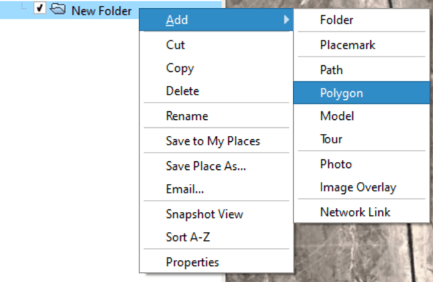
Nombra todas las áreas disponibles "AA". No las numeres ni uses otro nombre.
4. Utilizando la herramienta de marcador de posición, define el punto de acceso a carreteras de cada polígono "AA". Cada polígono "AA" requiere su propio punto de acceso a las carreteras que tiene que estar definido dentro del mismo. Todos los puntos de acceso a la carretera deben llamarse "AC".
Haz clic derecho sobre la carpeta creada e ir a: Add → Placemark
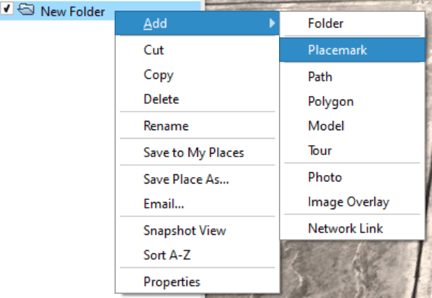
- Nombra el puntos de acceso a carreteras principal de cada "AA" como "AC". No los numeres ni uses otro nombre. (Opcional: en caso de que quieras definir un punto de acceso de carretera secundario, debes nombrarlo "ACb". Más adelante se habla de ello).
- Siempre ubica cada "AC" dentro de su polígono "AA" respectivo.
5. Ahora, utilizando la herramienta de polígono (Haz clic derecho sobre la carpeta creada e ir a: Add → Polygon), define el área de la subestación. Este debe llamarse "ST". Actualmente, se permite una subestación por emplazamiento. En caso de que no sepa dónde se encuentra la subestación, puede dibujar un polígono "ST" al azar cerca de la planta fotovoltaica.
No define más de 1 polígono "ST".
6. Utilizando la herramienta de marcador de posición (Haz clic derecho sobre la carpeta creada e ir a: Add → Placemark), define el punto de entrega de los cables de media tensión dentro del polígono de la subestación "ST". Este punto debe llamarse "MV".
Asegúrese de ubicar el punto "MV" dentro del polígono "ST".
7. El último paso es guardar la carpeta y no sólo un elemento dentro de ella. Se puede guardar como KML o KMZ.
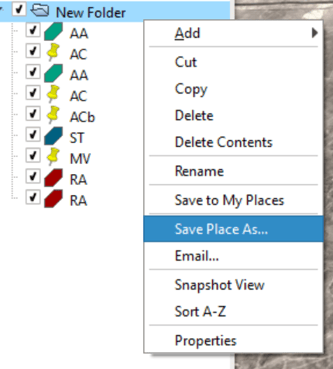
8. Ya podemos subir el archivo KML o KMZ a RatedPower. ¡Hecho!
Elementos opcionales
Hemos terminado de definir los elementos principales de nuestro emplazamiento, sin embargo, hay otros elementos opcionales que también se pueden definir. Estos elementos son los siguientes:
- Un punto de acceso de carreteras secundario. Cada polígono "AA" puede tener un punto de acceso de carreteras secundario dentro de él si fuera necesario. Este debe definirse utilizando la herramienta de marcador de posición y debe llamarse "ACb".
- Puede restringir áreas para que no se instalen estructuras en ellas. Éstas deben definirse con la herramienta de polígonos y deben denominarse "RA". Se pueden definir hasta 200 polígonos "RA" en un mismo emplazamiento.
- También puede definir atajos que ayudan a crear pasillos más personalizados entres los viales creados por el software. Puede encontrar más información sobre esto en nuestro artículo Cómo crear shortcuts en un emplazamiento.
- Además, también puede crear una ruta de media tensión personalizada en un emplazamiento para conectar diferentes áreas disponibles a la subestación. Puede encontrar más información al respecto en nuestro artículo Cómo customizar las líneas MT hacia la subestación.
Su emplazamiento puede acabar teniendo el siguiente aspecto:
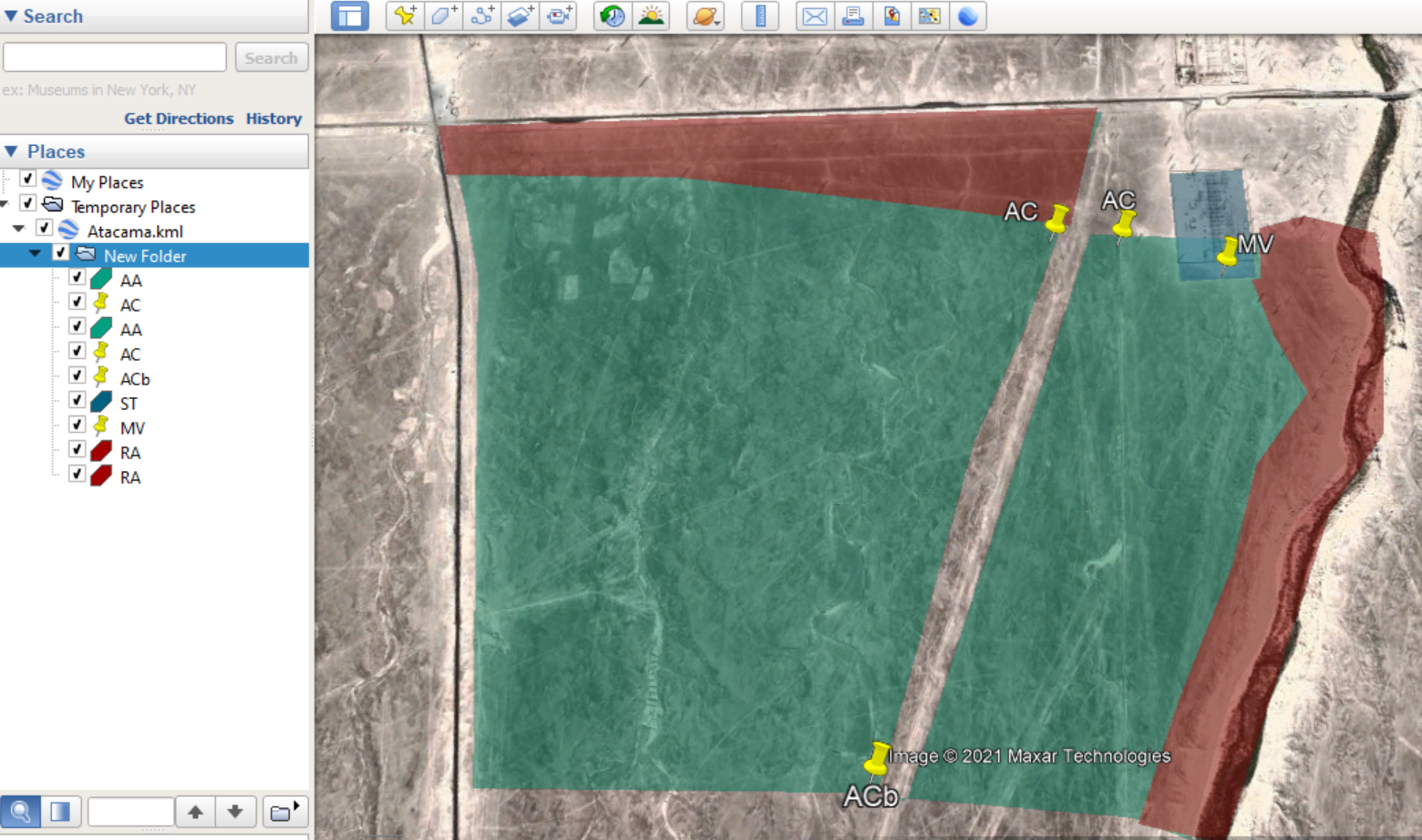
Para más información sobre algunos errores típicos que suelen cometer los usuarios, puede consultar nuestro Tutorial Básico del Emplazamiento.
Definición avanzada del emplazamiento
Esta sección pretende ofrecer algunos consejos adicionales, más avanzados, sobre cómo definir un emplazamiento.
Consejo 1
RatedPower dibuja la línea de media tensión final (la que va a la subestación) de cada polígono "AA", desde su punto "AC" hasta el punto "MV" situado dentro del polígono "ST". En estos casos, el punto "AC" está actuando como punto de acceso a la carretera y como punto de entrega de media tensión.
Digamos que queremos separar el acceso a la carretera del punto de entrega de media tensión. Esto puede hacerse definiendo una marca de posición adicional "MV" dentro del polígono "AA". De esta forma, la línea de media tensión irá desde el punto "MV" de su respectivo polígono "AA" hasta el punto "MV" del polígono "ST".
Su emplazamiento puede acabar teniendo el siguiente aspecto:
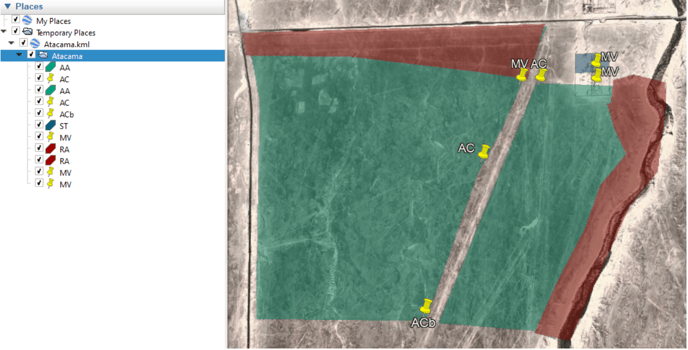
Consejo 2
Como se ha comentado en la sección de definición básica del emplazamiento, puede crear hasta 30 polígonos "AA" independientes donde se instalarán sus estructuras. Esto, sin embargo, puede causar algunos espacios vacíos en su planta en caso de que un determinado centro de transformación no quepa en una de estas áreas.
Una alternativa, y una forma mucho mejor de hacerlo, sería crear un gran polígono "AA" que englobe todas las áreas que necesitamos y luego eliminar las partes no deseadas definiendo polígonos "RA". De este modo, un centro de transformación podrá compartir estructuras entre diferentes partes de la planta fotovoltaica y conseguirá así una mayor capacidad total.
Para obtener más información al respecto, puede consultar nuestro Tutorial sobre sitios avanzados . También puede descargar este ejemplo
para adaptar sus emplazamientos a ello.
Consejos acerca del Uso de Google Earth
1. Después de hacer clic derecho sobre la carpeta creada e ir a Add → Polygon, aparecerá un cuadro de diálogo como el de la imagen de abajo. Asegúrese de crear el polígono antes de cerrar este cuadro de diálogo. Para crear el polígono, hacer clic izquierdo en cualquier lugar del mapa y se creará un punto. Cree tantos puntos como necesite para definir su área. Una vez hecho esto, hacer clic en el botón "OK".
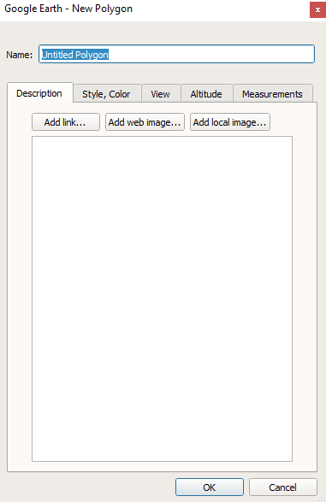
2. Para borrar/eliminar un punto mientras define un polígono, simplemente haga clic derecho en la pantalla.
3. Después de hacer clic con el botón derecho en la carpeta creada y de ir a Add → Placemark, aparecerá un cuadro de diálogo como el de la imagen de abajo. También aparecerá una marca de posición en la pantalla. Arrastra esta marca de posición y colócala donde sea necesario. Una vez hecho esto, haga clic en el botón "OK".
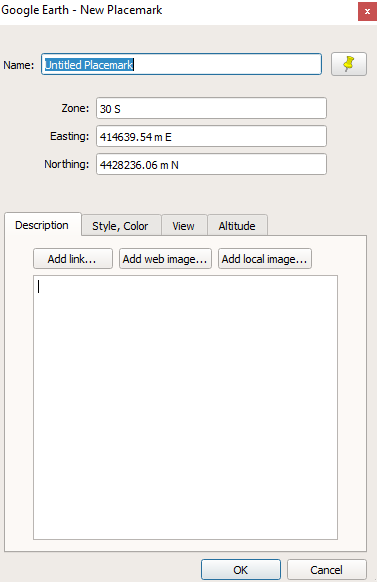
Para cualquier otra pregunta o para obtener más información sobre la creación y la subida del emplazamiento, puede ponerse en contacto con nosotros en el siguiente correo electrónico: support@ratedpower.com.
